 tutorial komputer
tutorial komputer
 pengetahuan komputer
pengetahuan komputer
 Petua dan kiat WSL untuk mempercepatkan dan menambah baik pengalaman WSL anda
Petua dan kiat WSL untuk mempercepatkan dan menambah baik pengalaman WSL anda
Petua dan kiat WSL untuk mempercepatkan dan menambah baik pengalaman WSL anda
WSL ialah alat mengubah permainan yang membolehkan pengguna mengalami persekitaran Linux yang lengkap pada sistem Windows. Walau bagaimanapun, untuk menjadikannya lebih cekap, kita tidak boleh hanya bergantung pada tetapan lalai. Artikel ini akan berkongsi beberapa cadangan dan teknik untuk mempercepatkan dan mengoptimumkan pengalaman WSL.
Petua dan Trik WSL Terbaik
Berikut ialah beberapa petua dan helah WSL terbaik untuk mempercepatkan dan menambah baik pengalaman WSL anda.
Mari kita bincangkan secara terperinci.
1] Pasang terminal Windows yang lebih maju dalam WSL
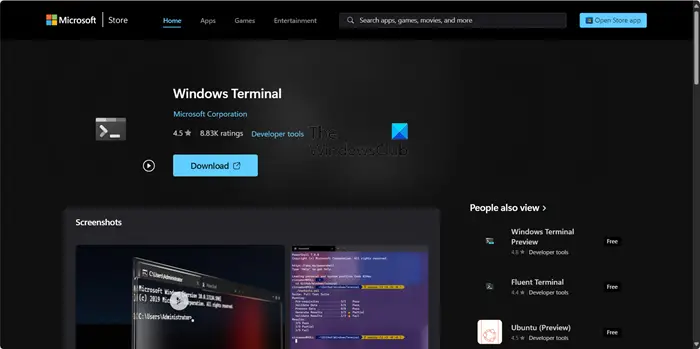
Selepas memasang pengedaran Linux, anda mendapat terminal standard secara automatik. Di Linux, alat baris arahan adalah bahagian penting. Namun, jika anda ingin mencuba sesuatu yang baharu dan berbeza, anda mungkin ingin mempertimbangkan untuk menggunakan Windows Terminal.
Windows Terminal ialah aplikasi berkuasa dengan banyak ciri moden, seperti tetingkap bertab, ciri yang biasa kepada kebanyakan emulator terminal. Sokongannya melangkaui Linux kepada PowerShell dan Command Prompt.
Walau bagaimanapun, ia masih mempunyai beberapa tepi yang kasar dan memerlukan pengguna mengedit tetapan dalam fail ".json". Walau bagaimanapun, jika anda seorang pengguna baris arahan yang berpengalaman, anda tidak akan menghadapi masalah mengedit fail konfigurasi. Untuk mengakses fail .json, pergi ke Tetapan dan klik Buka fail JSON. Untuk memuat turun utiliti, pergi ke apps.microsoft.com dan klik butang muat turun.
2] Tukar kepada Z-Shell dan rangka kerja Zsh saya
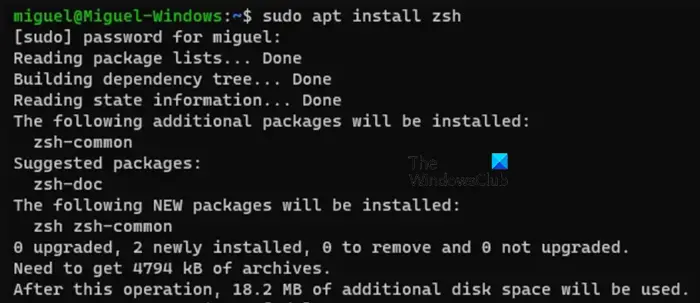
Zsh, juga dikenali sebagai Z-Shell, ialah cangkerang yang lebih berkuasa yang lebih maju daripada Bash. Zsh mempunyai fungsi penyepaduan Git terbina dalam, menyokong pemasangan tema dan pemalam, serta mempunyai penyiapan automatik dan fungsi pembetulan automatik.
Memasang Z-Shell adalah sangat mudah, kita perlu menjalankan arahan berikut.
sudo apt install zsh -y
Selepas memasang Z-Shell, anda boleh memasang rangka kerja "Oh My Zsh". Ia adalah rangka kerja dipacu komuniti yang membolehkan anda mengurus tema dan pemalam yang berbeza untuk Zsh dengan mudah. Untuk memasang rangka kerja ini, kita perlu menggunakan Curl dan Git. Untuk melakukan perkara yang sama, jalankan arahan yang diberikan di bawah.
Sudo apt安装curl git
Sekarang, jalankan arahan yang disebutkan di bawah untuk memasang Oh My Zsh.
Sh-c“$(cURL-fsSL https://raw.githubusercontent.com/robbyrussell/oh-my-zsh/master/tools/install.sh)”
Anda akan ditanya sama ada anda ingin bertukar kepada Zsh, untuk mengesahkan tindakan anda, hanya tekan Enter.
3] Menggunakan VSCode dalam persekitaran WSL pada Windows
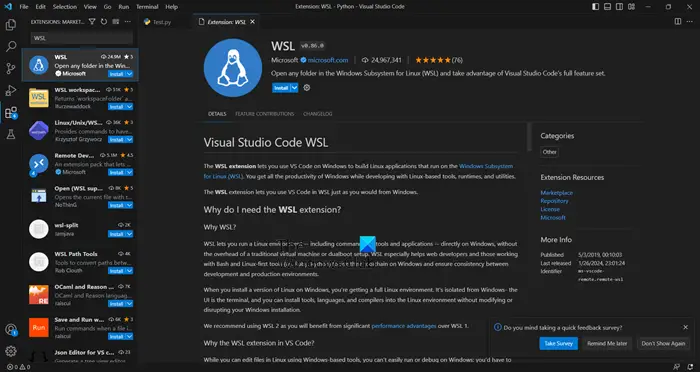
Terdapat sambungan VSCode yang membolehkan anda mengakses dengan lancar semua masa jalan, utiliti dan kernel Linux yang dipasang dalam WSL dalam persekitaran pembangunan anda. Ini bermakna anda boleh menjalankan kod anda sendiri dengan mudah dalam persekitaran WSL pada mesin Windows.
Untuk memasang alat ini, anda perlu pergi ke Pasaran Sambungan dalam Kod Visual Studio dan cari "WSL". Apabila sambungan muncul, pilihnya dan klik Pasang. Sekarang, kembali ke terminal WSL anda dan pilih folder yang anda mahu gunakan VSCode. Kemudian, masukkan arahan berikut:
代码。
Apabila membuka VSCode dalam Linux, anda mungkin diminta mempercayai pengarang fail dalam folder. Beri anda kelulusan dan anda boleh pergi.
4] Mengoptimumkan Windows Subsistem untuk Linux 2 (WSL2) CPU dan Memori
Kami boleh memperhalusi penggunaan CPU dan memori WSL2 dengan mengkonfigurasi fail .wslconfig. Ikuti langkah yang dinyatakan di bawah untuk melakukan perkara yang sama.
- Buka File Explorer dan pergi ke C:\USERS
. - Sekarang, anda perlu membuka notepad dan mencipta fail .wslconfig dalam folder pengguna anda.
- Untuk menukar fail ini, anda boleh menggunakan format berikut.
MakeFileCopy code[WSL2]#Untuk mengehadkan memori mesin maya untuk menggunakan tidak lebih daripada 6 GB memori, anda boleh menetapkannya kepada integer menggunakan GB atau MB. Memori = 6 GB #Tetapkan mesin maya untuk menggunakan 4 pemproses maya = 4
- Selepas membuat perubahan sistem yang diperlukan, anda perlu membuka PowerShell atau Command Prompt dan jalankan arahan berikut untuk mematikan tika WSL.
WSL--关闭
Salin selepas log masuk - Sekarang, jalankan arahan wsl untuk memulakan contoh.
Jika anda ingin membuat sebarang perubahan kemudian, pergi ke fail dan laraskan entri "Memori" dan "Pemproses".
5] Tukar kepada pengedaran lain
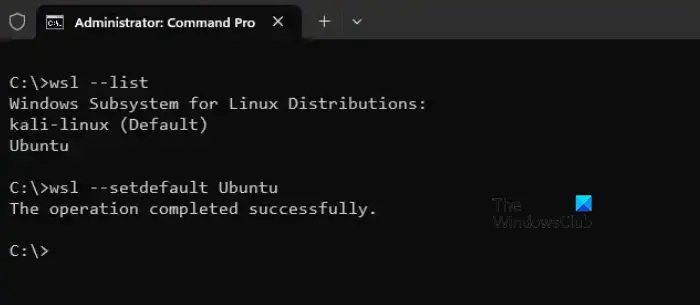
Salah satu faedah terbesar menggunakan Windows Subsystem for Linux (WSL) ialah keupayaan untuk menjalankan berbilang pengedaran Linux yang berbeza secara serentak. Membolehkan anda menggunakan kedua-dua Alpine Linux dan Ubuntu untuk meneroka dan mencari citarasa anda. Jalankan arahan berikut untuk menetapkan pengedaran lalai.
wsl --set-default发行版名称
Nota: Gantikan "Nama Pengedaran" dengan pengedaran yang ingin anda gunakan.
Itu sahaja!
Atas ialah kandungan terperinci Petua dan kiat WSL untuk mempercepatkan dan menambah baik pengalaman WSL anda. Untuk maklumat lanjut, sila ikut artikel berkaitan lain di laman web China PHP!

Alat AI Hot

Undresser.AI Undress
Apl berkuasa AI untuk mencipta foto bogel yang realistik

AI Clothes Remover
Alat AI dalam talian untuk mengeluarkan pakaian daripada foto.

Undress AI Tool
Gambar buka pakaian secara percuma

Clothoff.io
Penyingkiran pakaian AI

AI Hentai Generator
Menjana ai hentai secara percuma.

Artikel Panas

Alat panas

Notepad++7.3.1
Editor kod yang mudah digunakan dan percuma

SublimeText3 versi Cina
Versi Cina, sangat mudah digunakan

Hantar Studio 13.0.1
Persekitaran pembangunan bersepadu PHP yang berkuasa

Dreamweaver CS6
Alat pembangunan web visual

SublimeText3 versi Mac
Perisian penyuntingan kod peringkat Tuhan (SublimeText3)

Topik panas
 1378
1378
 52
52
 Cara memulakan nginx di linux
Apr 14, 2025 pm 12:51 PM
Cara memulakan nginx di linux
Apr 14, 2025 pm 12:51 PM
Langkah -langkah untuk memulakan Nginx di Linux: Periksa sama ada Nginx dipasang. Gunakan SistemCTL Mula Nginx untuk memulakan perkhidmatan Nginx. Gunakan SistemCTL Dayakan NGINX untuk membolehkan permulaan automatik Nginx pada permulaan sistem. Gunakan Status SistemCTL Nginx untuk mengesahkan bahawa permulaan berjaya. Lawati http: // localhost dalam pelayar web untuk melihat halaman selamat datang lalai.
 Cara memeriksa sama ada nginx dimulakan
Apr 14, 2025 pm 01:03 PM
Cara memeriksa sama ada nginx dimulakan
Apr 14, 2025 pm 01:03 PM
Bagaimana untuk mengesahkan sama ada nginx dimulakan: 1. Gunakan baris arahan: status sistem sistem nginx (linux/unix), netstat -ano | Findstr 80 (Windows); 2. Periksa sama ada port 80 dibuka; 3. Semak mesej permulaan Nginx dalam log sistem; 4. Gunakan alat pihak ketiga, seperti Nagios, Zabbix, dan Icinga.
 Cara memulakan pelayan nginx
Apr 14, 2025 pm 12:27 PM
Cara memulakan pelayan nginx
Apr 14, 2025 pm 12:27 PM
Memulakan pelayan Nginx memerlukan langkah-langkah yang berbeza mengikut sistem operasi yang berbeza: Sistem Linux/Unix: Pasang pakej Nginx (contohnya, menggunakan apt-get atau yum). Gunakan SystemCTL untuk memulakan perkhidmatan Nginx (contohnya, SUDO SystemCTL Mula Nginx). Sistem Windows: Muat turun dan pasang fail binari Windows. Mula Nginx menggunakan nginx.exe executable (contohnya, nginx.exe -c conf \ nginx.conf). Tidak kira sistem operasi yang anda gunakan, anda boleh mengakses IP pelayan
 Cara menyelesaikan ralat nginx403
Apr 14, 2025 pm 12:54 PM
Cara menyelesaikan ralat nginx403
Apr 14, 2025 pm 12:54 PM
Pelayan tidak mempunyai kebenaran untuk mengakses sumber yang diminta, mengakibatkan ralat NGINX 403. Penyelesaian termasuk: Periksa keizinan fail. Semak konfigurasi .htaccess. Semak konfigurasi Nginx. Konfigurasikan keizinan Selinux. Semak peraturan firewall. Menyelesaikan masalah lain seperti masalah penyemak imbas, kegagalan pelayan, atau kesilapan lain yang mungkin.
 Cara menyelesaikan ralat nginx304
Apr 14, 2025 pm 12:45 PM
Cara menyelesaikan ralat nginx304
Apr 14, 2025 pm 12:45 PM
Jawab kepada Soalan: 304 Tidak diubahsuai ralat menunjukkan bahawa penyemak imbas telah cache versi sumber terkini permintaan klien. Penyelesaian: 1. Kosongkan cache penyemak imbas; 2. Lumpuhkan cache penyemak imbas; 3. Konfigurasi nginx untuk membolehkan cache pelanggan; 4. Periksa keizinan fail; 5. Semak fail hash; 6. Lumpuhkan CDN atau cache proksi terbalik; 7. Mulakan semula nginx.
 Bagaimana untuk memeriksa sama ada Nginx dimulakan?
Apr 14, 2025 pm 12:48 PM
Bagaimana untuk memeriksa sama ada Nginx dimulakan?
Apr 14, 2025 pm 12:48 PM
Di Linux, gunakan arahan berikut untuk memeriksa sama ada nginx dimulakan: Hakim status SistemCTL Nginx berdasarkan output arahan: Jika "Aktif: Aktif (Running)" dipaparkan, Nginx dimulakan. Jika "aktif: tidak aktif (mati)" dipaparkan, nginx dihentikan.
 Perbezaan antara centos dan ubuntu
Apr 14, 2025 pm 09:09 PM
Perbezaan antara centos dan ubuntu
Apr 14, 2025 pm 09:09 PM
Perbezaan utama antara CentOS dan Ubuntu adalah: asal (CentOS berasal dari Red Hat, untuk perusahaan; Ubuntu berasal dari Debian, untuk individu), pengurusan pakej (CentOS menggunakan yum, yang memberi tumpuan kepada kestabilan; Ubuntu menggunakan APT, untuk kekerapan yang tinggi) Pelbagai tutorial dan dokumen), kegunaan (CentOS berat sebelah ke arah pelayan, Ubuntu sesuai untuk pelayan dan desktop), perbezaan lain termasuk kesederhanaan pemasangan (CentOS adalah nipis)
 CentOS berhenti penyelenggaraan 2024
Apr 14, 2025 pm 08:39 PM
CentOS berhenti penyelenggaraan 2024
Apr 14, 2025 pm 08:39 PM
CentOS akan ditutup pada tahun 2024 kerana pengedaran hulu, RHEL 8, telah ditutup. Penutupan ini akan menjejaskan sistem CentOS 8, menghalangnya daripada terus menerima kemas kini. Pengguna harus merancang untuk penghijrahan, dan pilihan yang disyorkan termasuk CentOS Stream, Almalinux, dan Rocky Linux untuk memastikan sistem selamat dan stabil.



